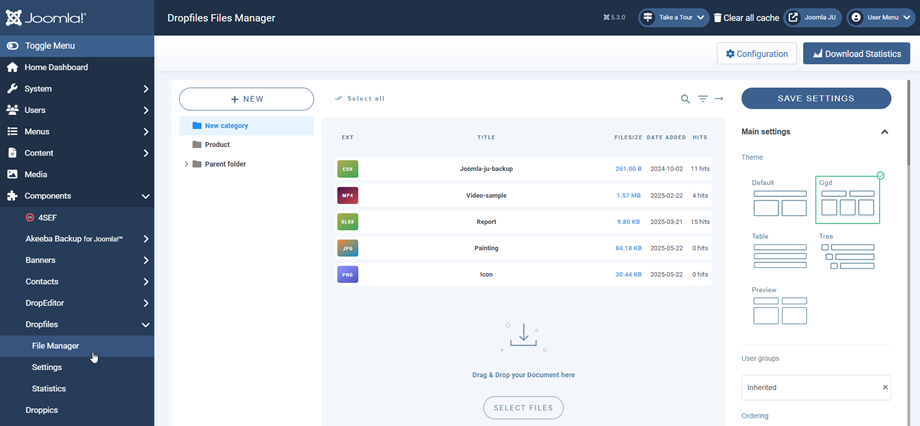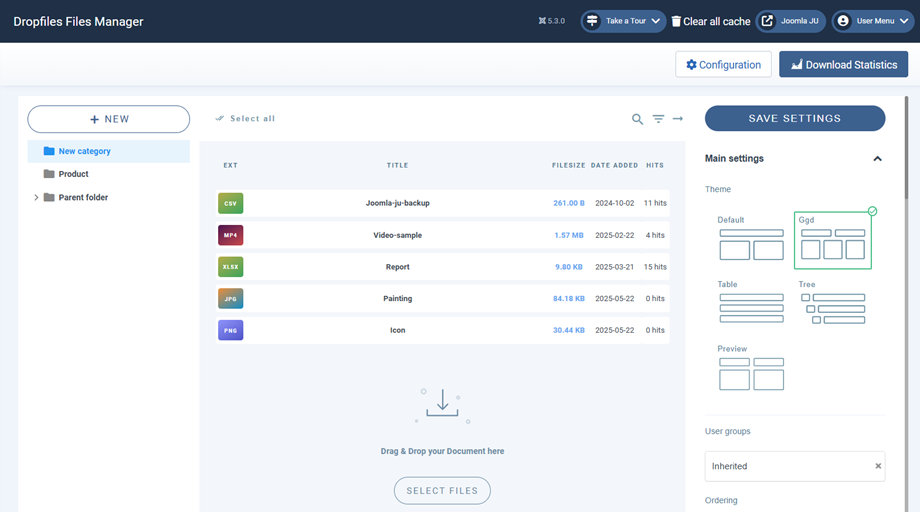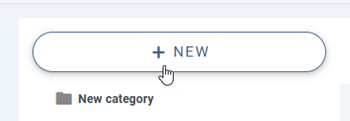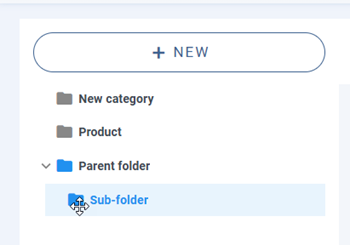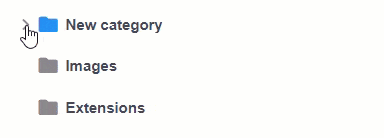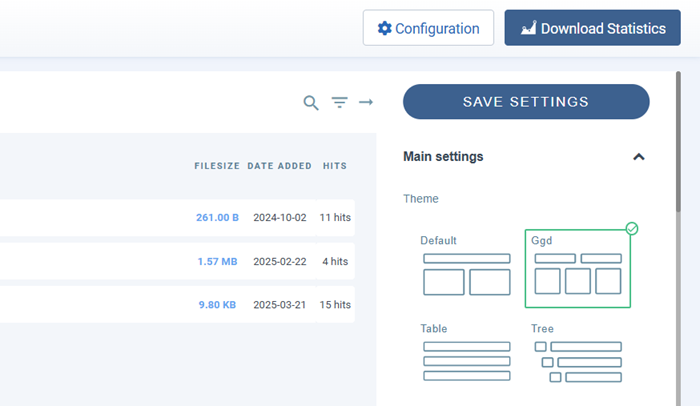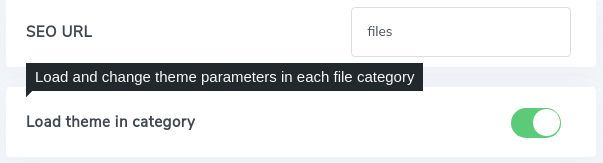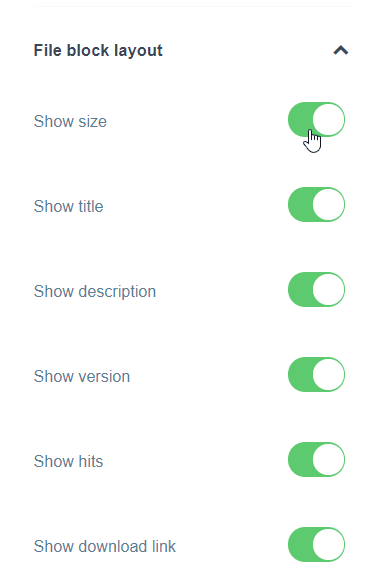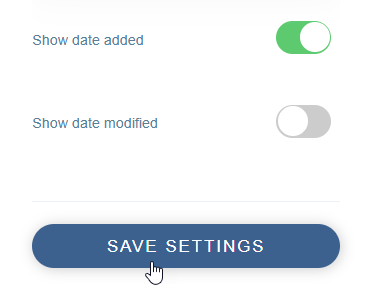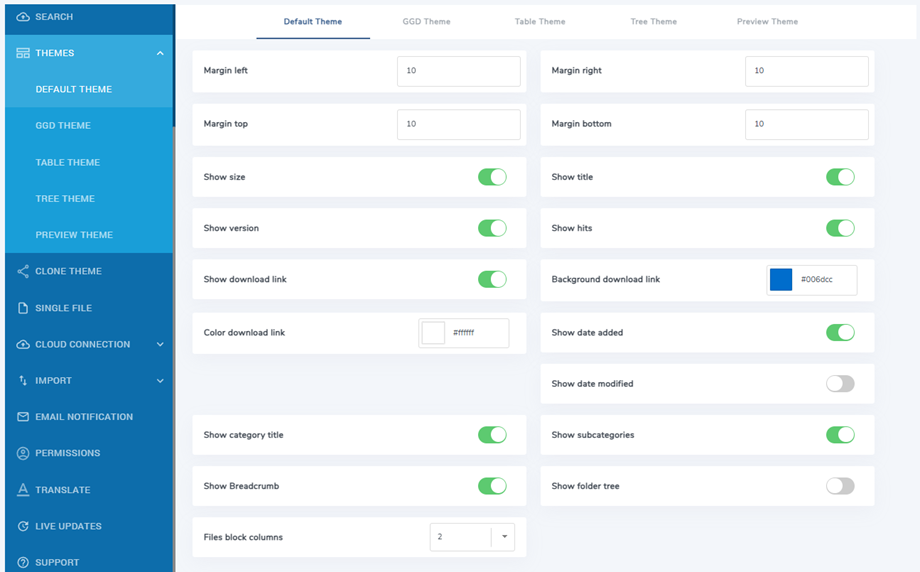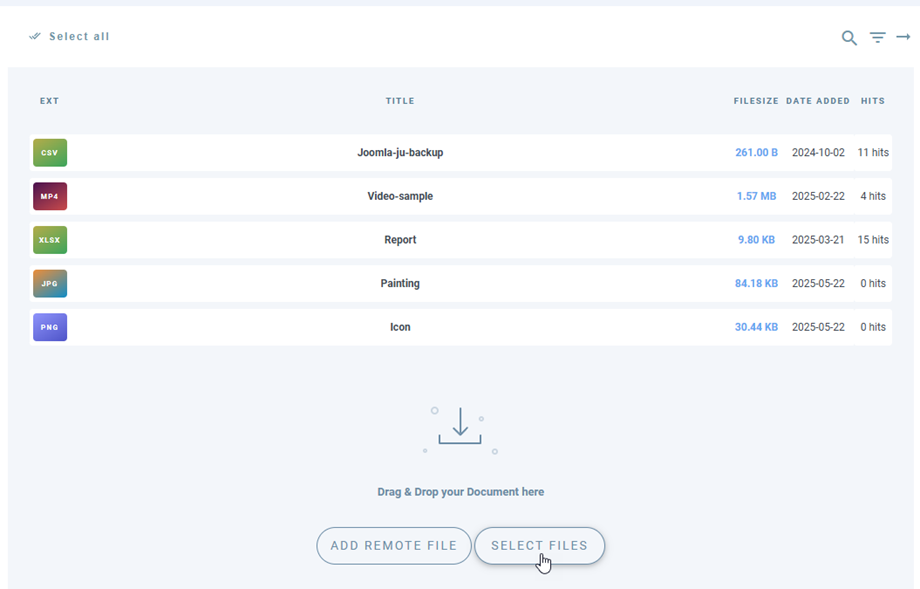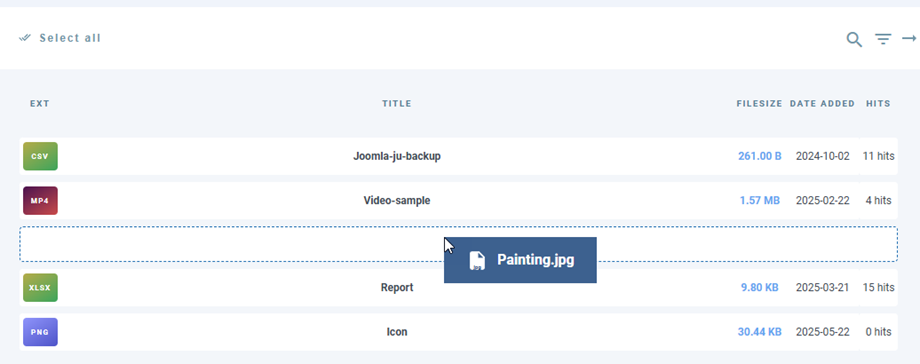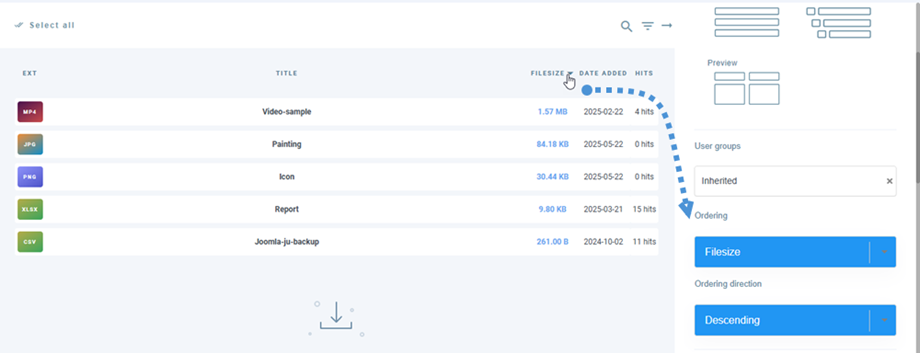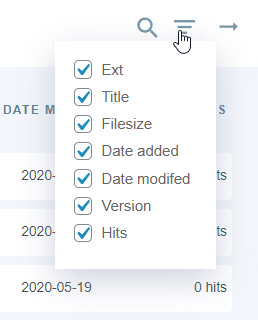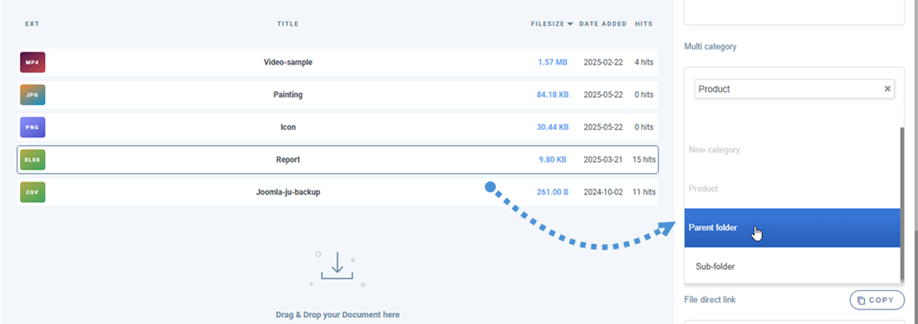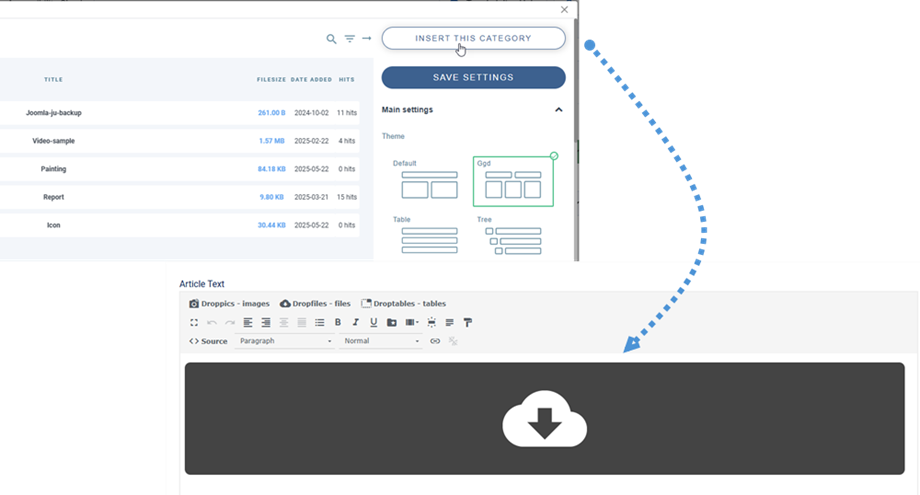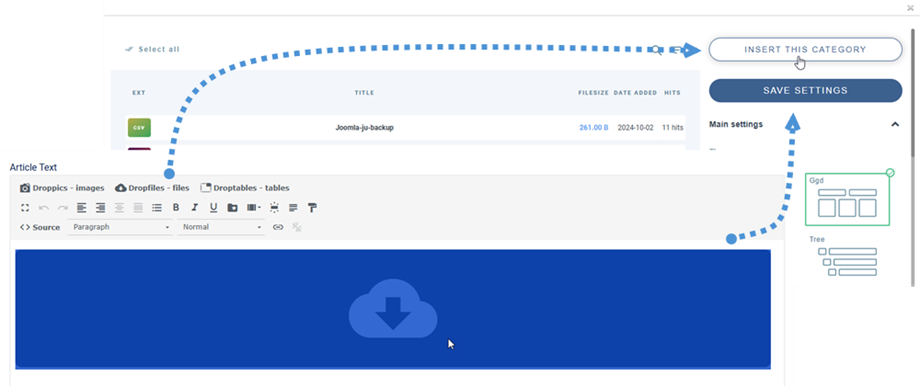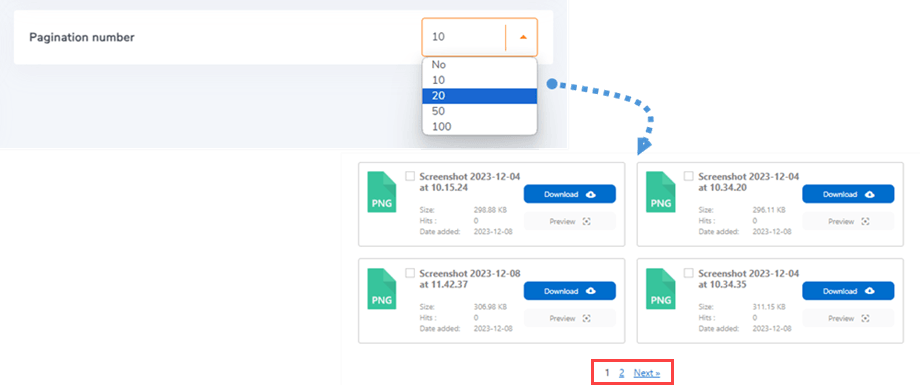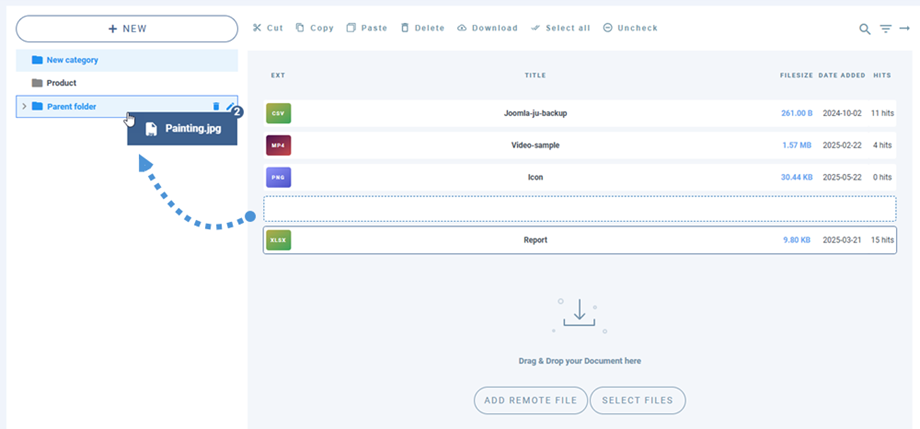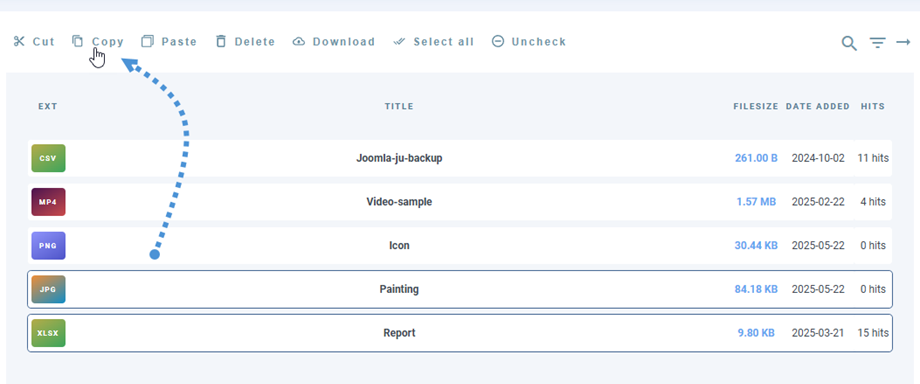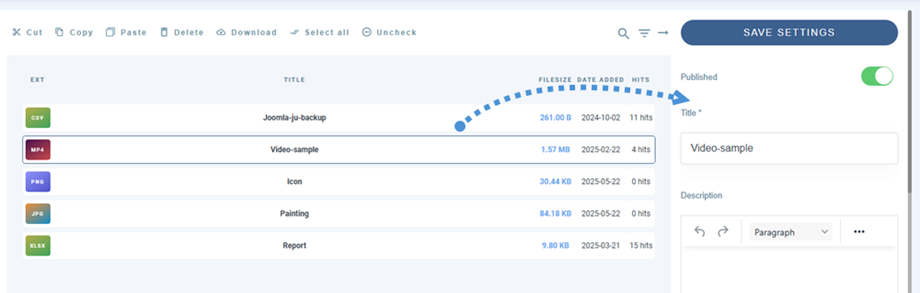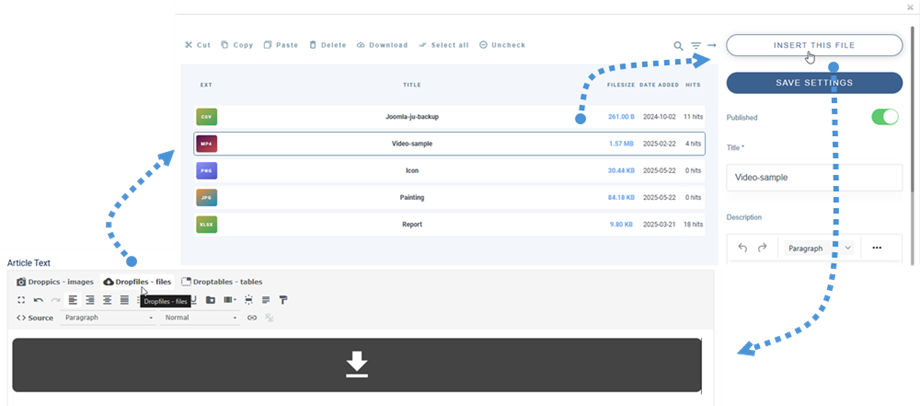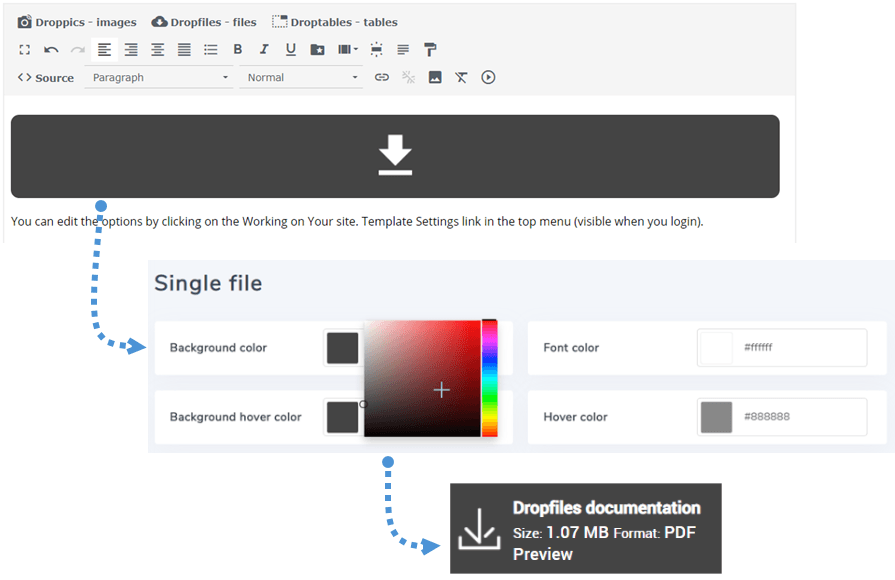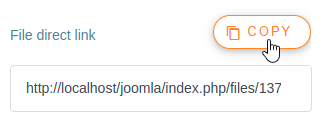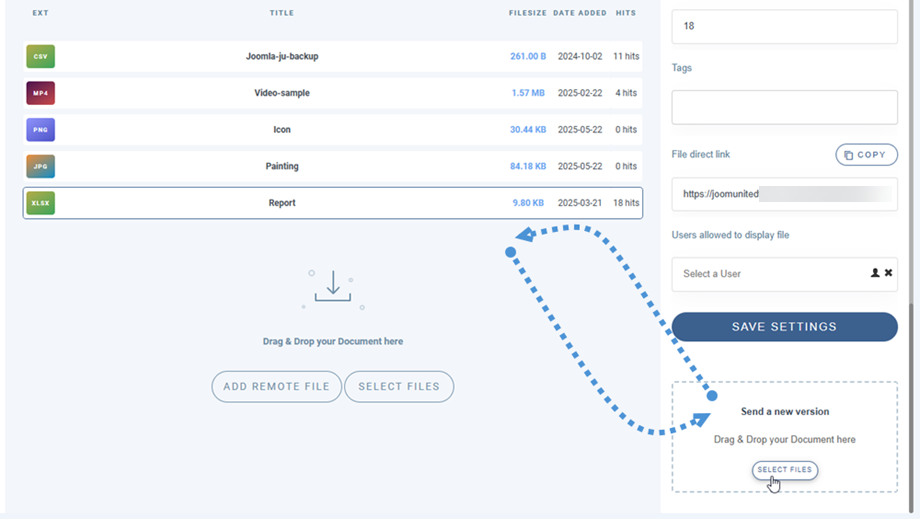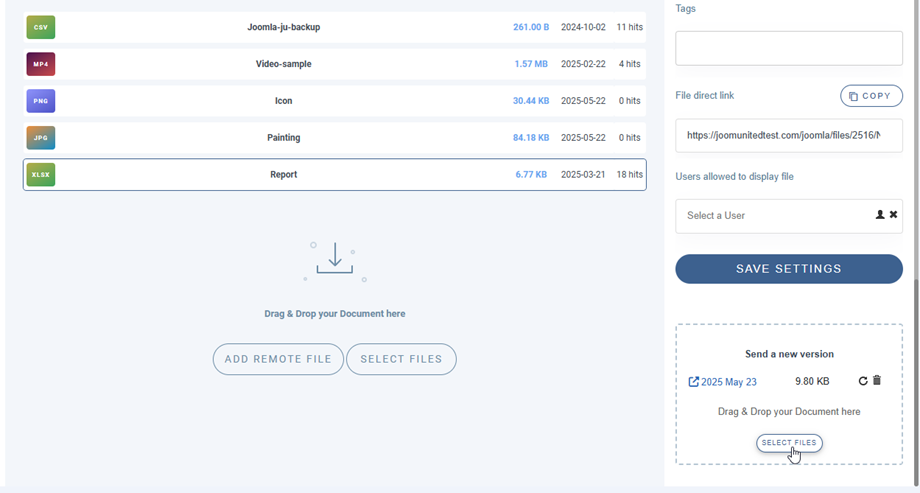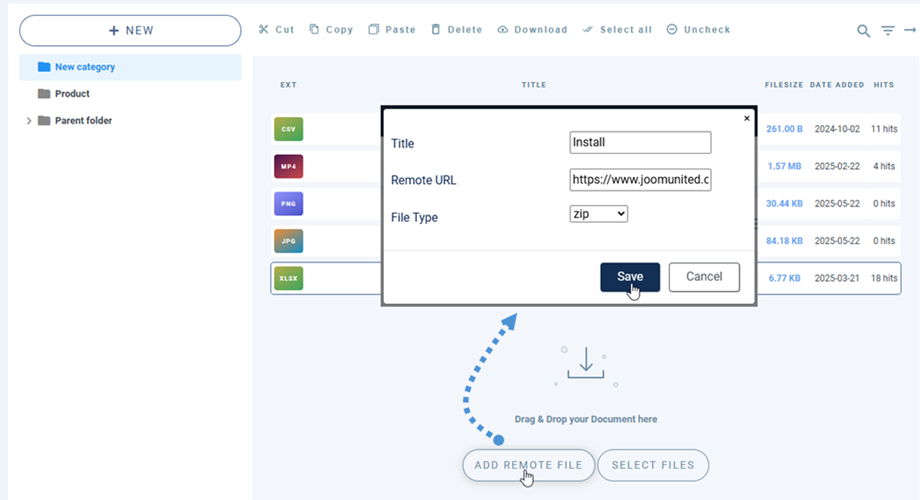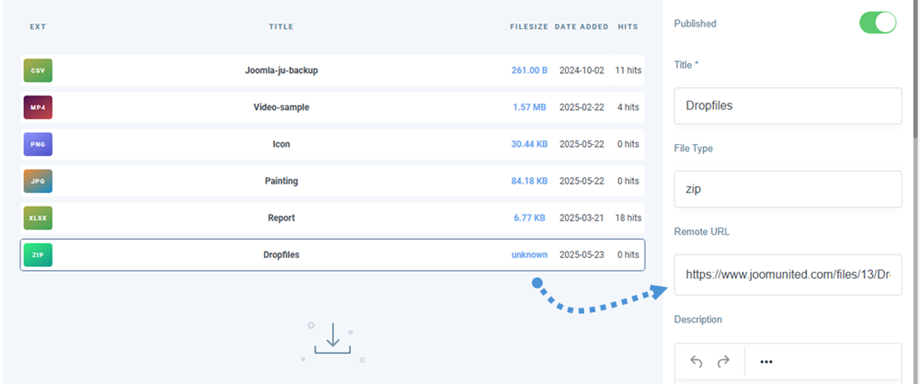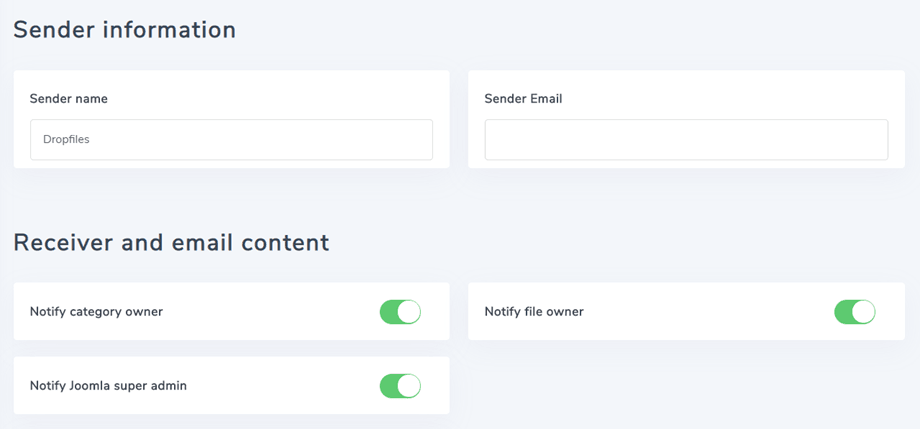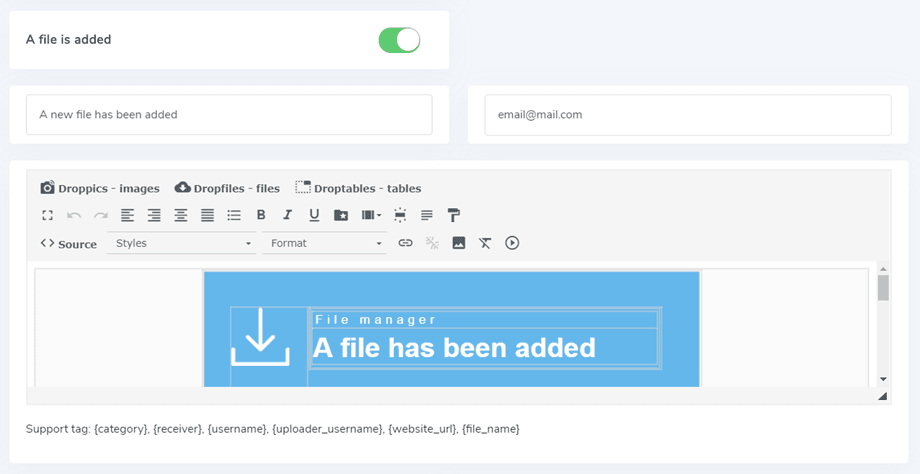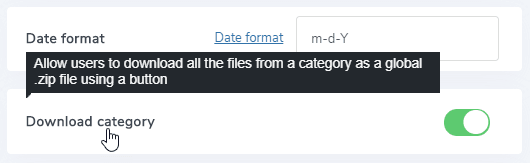Dropfiles: Gyakori használat
A Dropfiles fő gondolata a megjelenítési paraméterek, a méret és a komponensben engedélyezett fájlformátum beállítása, majd a fájlok és kategóriák kezelése közvetlenül a cikkekből vagy bármilyen WYSIWYG szerkesztőből. Dropfiles minden Joomla WYSIWYG szerkesztőben működik, mind a frontend, mind a backend felületen. Például egy egyéni Joomla modulban is használható.
1. Fájlok kezelése a cikkből
Dropfiles telepítése után egy szerkesztőbővítmény jelenik meg a szerkesztő alatt. Kattintson rá a Dropfiles fő kezelőnézetének megnyitásához.
Pontosan ugyanaz a felület, mintha a Komponensek > Dropfiles .
A felületről a bal oldalon a kategóriakezelést, a középen a fájlokat, a jobb oldalon pedig a fájlokat és kategóriabeállításokat kaptad meg.
2. Fájlkategóriák kezelése
Kategória létrehozásához kattintson a bal oldali oszlop "+ új"
A kategóriák megrendeléséhez használhatja a Drag'n Drop funkciót, ha a bal "mappa" ikonra kattint, és mozgatja azt. Navigáljon felfelé és lefelé, hogy megrendelje a kategóriákat vagy balról jobbra a kategóriaszintek meghatározásához (kategória vagy alkategória)
A kategória harmonikamenedzser az összes alkategóriát kibővítheti, vagy globális paraméterekkel összecsukható. Az állapot megváltoztatásához kattintson a bal oldalon található > ikonra
A képernyő jobb oldalán a téma kategória- és témabeállításai láthatók.
Kategóriánként definiálhatsz egy témát, vagy beállíthatsz egy alapértelmezett témát az összes kategóriához a Dropfiles beállítások > Fő beállítások > Előtétlap fülön . Ehhez a Téma betöltése kategóriába :
A kiválasztott témától függően van néhány megjelenített lehetőség. Segít néhány témaelem megjelenítésében vagy elrejtésében a kezelőfelületen egyszerűen a váltógomb használatával, például a fájlméret megjelenítése/elrejtése, a fájllekérések száma...
Ha végzett a kategóriaparaméterekkel, kattintson a Beállítások mentése gombra a jobb oldali oszlop alján a témabeállítás mentéséhez.
Ha a kategóriatéma paramétereinek beállítását választottad a komponensbeállításokban, akkor ugyanazokat a beállításokat a Komponensek > Dropfiles > Beállítások > Témák
3. Fájlok kezelése
Ha fájlokat szeretne hozzáadni egy kategóriába, húzza át a fájlokat a középső részbe, vagy kattintson a Fájlok kiválasztása gombra
Ezután válasszon egy vagy néhány feltöltendő fájlt. A feltöltő HTML5-alapú, így nagy fájlokat küldhet, amelyek feltöltésre kerülnek.
Fájlrendelés és szűrés
A fájl rendezése a drag'n drop módszerrel is elvégezhető, csak húzza a fájlt a szaggatott vonalra, hogy meghatározza az új pozíciót a fájlkategóriában.
Az összes fájlt egy kategóriából is megrendelheti, vagy kattintson az oszlop címére, majd mentse a rendelést. Például itt méret szerint rendeztem a fájlokat. Miután elkészítette a rendelést, a jobb oldalon megjelenik, a kategória opcióknál a Rendelés mezők kékre váltanak.
Lehetősége van arra is, hogy az oszlop címére kattintva megrendelje a fájlt:
- típus
- Cím
- Fájl méret
- Dátum hozzáadva
- Módosítás dátuma
- Változat
- Találatok
A jobb felső oszlopban található jelölőnégyzet segít a háttérfelület megtisztításában, hogy a főbb fájlparaméterekre összpontosítson; azaz például csak a fájl címét és verzióját jelenítse meg.
Több kategóriás fájl
Fájlok hozzáadása a tartalomhoz
Végül, egy fájlkategória beszúrásához a szerkesztőbe, kattintson Dropfiles szerkesztő gombra, válassz kategóriát, majd kattints a jobb sarokban található Kategória beszúrása
A fájlkategóriát a cikkben egy szürke terület és egy Dropfiles ikon jelöli.
Már kész is, hozzáadtad az első Dropfiles kategóriádat!!
Amikor először illeszted be a kategóriádat, mentsd el a cikket, hogy lásd az eredményt a frontend-en. A kategória újbóli megnyitásához és az elvégzett konfiguráció újratöltéséhez kattints rá, majd kattints vissza a Dropfiles gombra, vagy kattints duplán a szürke területre.
Lapozás a fájllistához
További lehetőségek állnak rendelkezésre, mint például a fájlok lapozása. Ha nagy mennyiségű fájlja van, oldalszámozást adhat hozzá, hogy a Joomla-tartalom gyorsabban betöltődik, és könnyebben emészthető legyen olvasói számára.
Fő beállítások > Kezelőfelület engedélyezhető és konfigurálható .
4. Copy Cut Paste fájlok másolása
Miután feltöltött egy fájlt a Dropfiles-ba, rákattintva kiválaszthatja. Több fájlt is kiválaszthat a Ctrl (Windows/Linux rendszeren)/Command (Mac rendszeren) billentyű lenyomva tartásával.
A fájlok áthelyezésének vagy másolásának első módja a drag'n drop használata. A Drag'n drop egyedül mozgatja a fájlt, a drag'n drop + Ctrl (Windows rendszeren) vagy a Command (Mac rendszeren) billentyűkombináció másolja a fájlokat.
Használhatja a fájllista feletti gombokat is.
5. Egyetlen fájl kezelése
Egyetlen fájl kezelése soha nem volt olyan egyszerű, mint egy fájlra kattintás, ekkor a fájl opció a jobb oldalon töltődik be.
Dropfiles lehetővé teszi a következők meghatározását:
- A fájl közzétételi állapota
- Fájl cím
- Leírás: A HTML-szerkesztő egy opcióval aktiválható
- A fájl létrehozásának dátuma
- A fájl módosításának dátuma
- Fájl közzététele felfelé és lefelé
- Fájl verzió
- Fájltalálatok
- Fájlcímkék (a keresőben használt)
- Egyéni ikon: látni fogja, hogy az opció engedélyezve van-e
- Fájl közvetlen hivatkozás: egyszerűen másolható a másolás gombra kattintva.
- Egyfelhasználós fájlnézet: válasszon ki több/egy felhasználó(ka)t, akik meg tudják tekinteni a fájlt
- Fájl új verziójának feltöltése: töltsön fel egy új fájl verziót, és az összes fájl információt a régi verziókban tárolja.
Egyetlen fájl hozzáadásához kategória helyett egyszerűen kattintson rá, majd szúrja be ezt a fájlt, hogy hozzáadja a szerkesztőhöz.
Mostantól felülírhatod az egyfájlos elrendezést, kérjük, látogasd meg Dropfiles Tippek és trükkök dokumentációját itt.
És minden fájlnak saját közvetlen hivatkozása van, amelyet könnyedén megoszthat. Az URL-t a jobb oldali panel alján találja.
6. Frissítsen egy fájlt
Egy fájl frissítéséhez nyissa meg Dropfiles , kattintson a kívánt fájlra, majd az Új verzió küldése blokkal cserélje ki a fájlt.
Módosíthatja a fájl formátumát, méretét vagy bármi mást, a rendszer mindent észlel és frissít. Van egy fájlverzióelőzmény-kezelője is, amellyel letölthet és visszaállíthat egy régi fájlverziót.
7. Távoli fájlletöltés
A távoli letöltés egy távoli (nem a szerveren tárolt) letölthető fájl hozzáadásának lehetősége. Ezt az összetevő konfigurációján keresztül kell aktiválni.
Az aktiválás után egy új Távoli fájl hozzáadása kerül hozzáadásra. Ezután meg kell határoznia egy címet, egy távoli URL-t (a fájl hivatkozását); pl.: https://www.mywebsite.com/file.zip és egy fájlformátum (hogy a megfelelő ikont alkalmazza a fájlra).
A fájl hozzáadása után az összes információját szerkesztheti, mint bármely más fájlt.
8. E-mail értesítések
Ez a szolgáltatás segítséget nyújt a felhasználóknak abban, hogy bármilyen változtatás vagy művelet történt-e a fájljain. Az értesítésnek 3 fő paramétere van:
- Értesítés a kategória tulajdonosáról: a fájlt tartalmazó kategória felhasználói tulajdonosát értesíteni fogjuk
- Értesítés a fájl tulajdonosáról: a fájl felhasználói tulajdonosát értesíteni fogjuk
- Értesítés a Joomla szuper adminisztrátorról: a kiemelt adminisztrátori csoportba tartozó felhasználók értesítést kapnak
A felhasználók és/vagy a rendszergazdák értesítést kapnak e-mailben, ha egy fájlt hozzáadnak, szerkesztenek, törölnek vagy letöltenek. Mindegyik értesítéstípus külön-külön aktiválható. és több egyéni e-mailt is hozzáadhat.
Néhány támogatott címke használható az e-mail tartalmában: {category}, {receiver}, {username}, {uploader_username}, {website_url}, {file_name}. Az E-mail tartalom csak némi HTML, létrehozhatja sajátját, ha akarja.
9. Egyéni ikon a fájlokon
A fájl alapértelmezett ikonjait lecserélheti saját ikonjaira (például PDF ikont egy dokumentum előnézetére). Először engedélyeznie kell az Egyéni ikon funkciót a Dropfiles beállításainál.
Ezután a Dropfiles komponensben kattintson egy fájlra az ikonjának módosításához. A jobb alsó panelen kiválaszthatja a képek közül a kívánt ikont. Ha nem találja a kívánt opciót, lépjen a Fő beállítások > Előtétlap fülre, és engedélyezze az Egyéni ikon opciót.
Vagy tölts fel egy újat.
10. Fájlkategória többszörös és kiválasztott letöltés
Először is engedélyeznie kell a Letöltés kategória paramétert a Konfiguráció > Fő beállítások > Kezelőfelület lapon.
Ezután megjelenik az Összes letöltése gomb minden kategória felett a kezelőfelületen.
Ezenkívül több fájlt is kiválaszthat, majd kattintson a Kijelölt letöltése gombra.